Cómo eliminar contactos duplicados en Android
Es posible que los contactos duplicados no parezcan un gran problema en el gran esquema de las cosas, pero pueden hacer que la vida sea un inconveniente en cualquier aplicación en la que esté involucrada la comunicación con otros:puede terminar enviando un mensaje de texto al número antiguo de alguien o incluso enviando un mensaje a la persona equivocada por completo. ¡Estamos aquí para ayudar!
- Cómo organizar tus contactos en Android
- Cómo configurar una lista de contactos personalizada en tu Android
Con todas las diferentes aplicaciones que desean acceder a su lista de contactos (tanto en dispositivos móviles como en otros lugares), los duplicados pueden surgir fácilmente, por lo que le mostraremos cómo deshacerse de ellos. No hay una varita mágica que puedas agitar para deshacerte de estas entradas duplicadas de la libreta de direcciones, pero no es demasiado difícil.
- Cómo fusionar contactos en Android
- Cómo fusionar contactos en Gmail en la web
- Aplicaciones dedicadas para organizar tus contactos
Desde Contactos en Android
El primer lugar para comenzar es la aplicación Contactos en Android. Obviamente, esto puede variar dependiendo de lo que el fabricante de su elección haya decidido hacer con la aplicación Contactos, pero en el Android de serie puede tocar un nombre, luego los tres puntos y luego presionar Eliminar. Alternativamente, algunas versiones permiten esta opción a través del icono de edición (un símbolo de bolígrafo) y luego la papelera para eliminar.
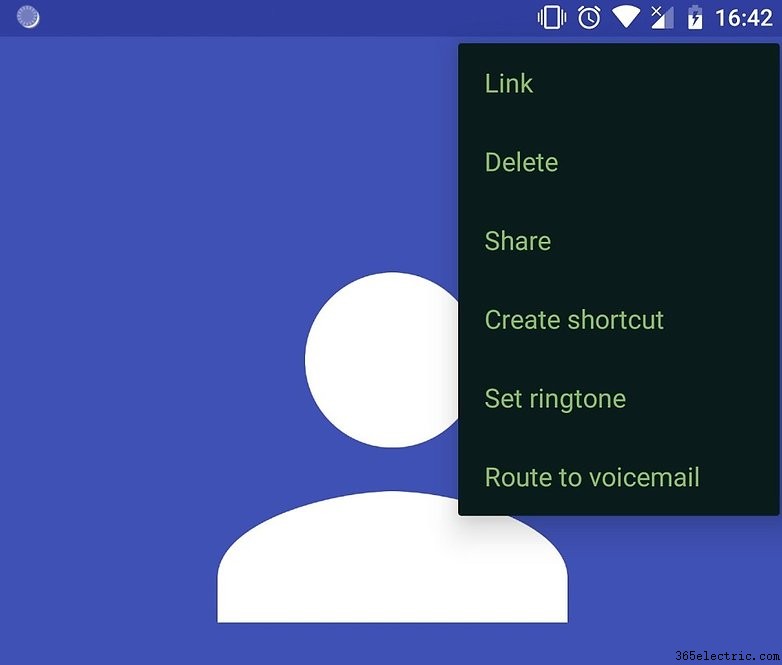
Es muy posible que tenga dos entradas de contacto para la misma persona (una con una dirección de correo electrónico y otra con un número de teléfono móvil, por ejemplo). Para encontrarlos y fusionarlos, simplemente vaya a su aplicación de contactos, toque el botón de menú (generalmente tres líneas verticales o tres puntos) y vaya a Sugerencias . Desde ahí puedes usar la opción Limpiar duplicados , que le permitirá fusionar contactos individualmente o fusionar todos los sugeridos. Si no ve las opciones Limpiar duplicados, no tiene ningún contacto que deba vincularse. Tenga en cuenta que no podrá fusionar contactos guardados en diferentes cuentas de Google.
Si prefiere fusionar contactos manualmente o quiere asegurarse de que el sistema no vincule contactos diferentes por error, puede hacerlo accediendo nuevamente a su aplicación Contactos, tocando Más (tres puntos), luego Seleccione y fusionando los contactos de sus elecciones.
La mayoría de las versiones de Android (Samsung Experience, EMUI, Sense, etc.) tienen una función similar o algún otro tipo de herramienta para detectar y eliminar contactos. En un teléfono Samsung, por ejemplo, busque el icono de enlace junto a la etiqueta Conectado mediante en las páginas de contacto para conectar dos tarjetas de contacto. En HTC, por otro lado, simplemente puede tocar Más y luego Administrar contactos para acceder a una variedad de opciones.
Desde Gmail en la Web
A veces es mejor administrar sus contactos de Google desde la interfaz web donde tiene algunas opciones más para jugar. Desde Gmail, haga clic en el menú desplegable en la parte superior izquierda de la bandeja de entrada, luego elija Contactos de la lista para ver a todas las personas en su libreta de direcciones virtual.
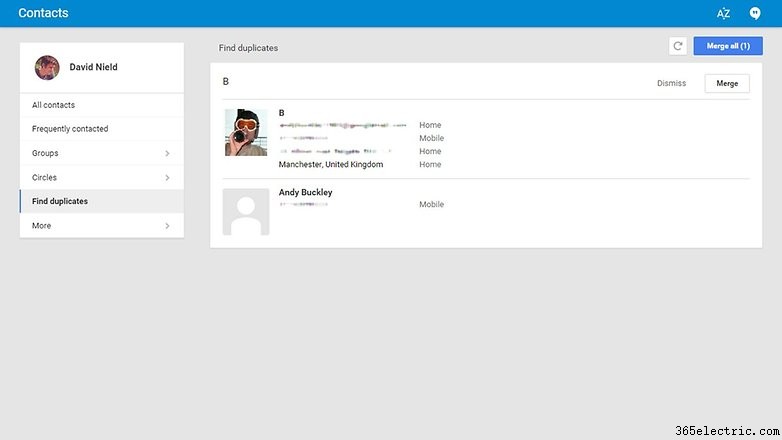
Google ha lanzado una nueva interfaz de Contactos para la web, que puede que aún no tengas, pero el proceso es muy similar. En el momento en que acceda a la nueva página de Contactos, recibirá una notificación en la parte superior de la pantalla, que le indicará cuántos contactos duplicados tiene. Simplemente puede hacer clic en él y proceder a fusionar o eliminar duplicados.
Si no ve la notificación, no se preocupe:la opción Duplicados también se puede encontrar en el menú del lado izquierdo. Google busca entradas separadas que compartan detalles comunes (como nombres o números de teléfonos móviles).
Cuando vea aparecer los resultados, puede hacer clic en Fusionar para unir un grupo particular de tarjetas de contacto o Fusionar todo para realizar el procedimiento en todas ellas. Alternativamente, puede seleccionar contactos manualmente de la lista principal usando las casillas de verificación, luego fusionarlos o eliminarlos usando los íconos en la parte superior.
Usando una aplicación dedicada
Hay una serie de aplicaciones que te permitirán administrar tus contactos más fácilmente en Android, así que elige, pero una de las mejores que hemos encontrado se llama Simpler Merge Duplicates:funciona de manera similar a la combinación de contactos. herramienta que proporciona Google dentro de Gmail en la web.
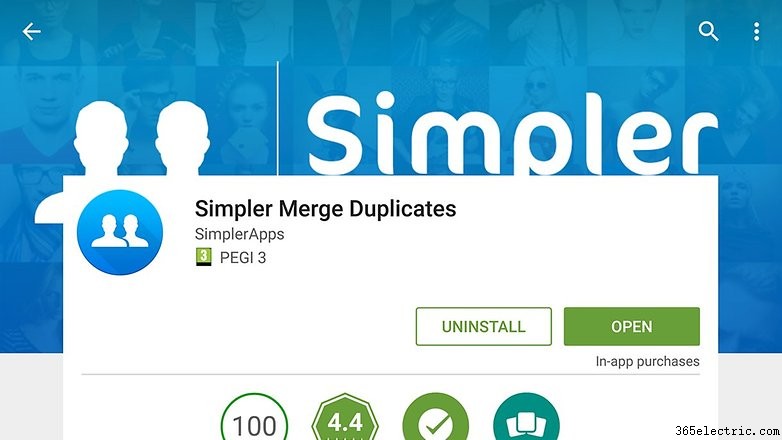
Todo lo que necesita hacer es iniciar Simpler Merge Duplicates y la aplicación busca los contactos de su teléfono y elabora una lista de posibles coincidencias (basada tanto en los detalles como en los nombres). Luego tiene la opción de revisarlos y elegir los que desea revisar antes de confirmar.
Muchas empresas quieren tomar el control total de sus contactos, sincronizando detalles de varios servicios diferentes (incluido Google) e incluyendo la eliminación de duplicados como una de las funciones. Tome Merge+ por ejemplo, que es parte de un servicio Contacts+ más grande para administrar su libreta de direcciones.
Sin embargo, una advertencia:muchas aplicaciones de terceros requieren amplios permisos para limpiar sus contactos, incluidas las credenciales de la cuenta de Google. Tenga cuidado con la aplicación que elija o evite usar una sola si le preocupa la privacidad.
¿Cómo organizas tus contactos? ¿Tiene una aplicación o método preferido? ¡Háznoslo saber en los comentarios!
- ·Cómo combinar planos en Android
- ·Cómo quitar el Blogger Galería Android
- ·Cómo eliminar contactos duplicados Desde Windows Mobile
- ·Cómo combinar contactos en Windows Mobile
- ·Cómo eliminar duplicados Blackberry Contactos
- ·Cómo quitar los Contactos En un Evo
- ·Cómo quitar Android en un HD2
- ·Cómo quitar el reloj Lockscreen en un Android
